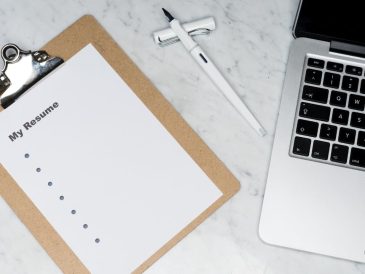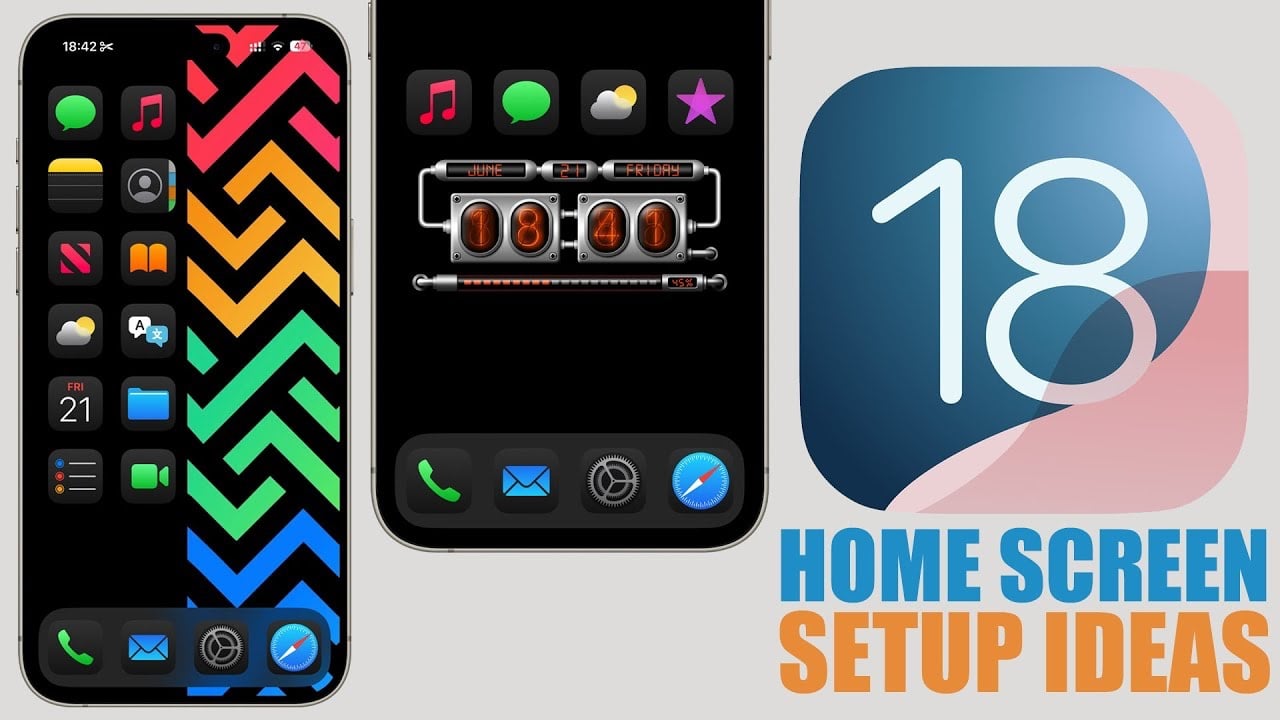
Avec la sortie d’iOS 18, les utilisateurs d’iPhone ont désormais accès à un large éventail de nouvelles fonctionnalités qui leur permettent de personnaliser davantage leur écran d’accueil. Personnaliser l’écran d’accueil de votre iPhone permet non seulement d’en améliorer l’aspect visuel, mais aussi la fonctionnalité, en facilitant l’accès à vos applications et fonctionnalités préférées. La vidéo ci-dessous, réalisée par iReviews, explore les différentes configurations d’écran d’accueil de l’iPhone que vous pouvez utiliser pour que votre écran d’accueil soit plus beau et plus fonctionnel que jamais.
Regardez cette vidéo sur YouTube.
Configuration de l’affichage fractionné
La configuration en vue divisée est un excellent moyen de créer une apparence propre et organisée sur l’écran d’accueil de votre iPhone. Pour ce faire, commencez par déplacer vos icônes sur une moitié de l’écran, en laissant l’autre moitié vide. Cela crée une impression d’équilibre et permet de trouver plus facilement les applications dont vous avez besoin. Pour renforcer l’attrait visuel de cette configuration, envisagez d’utiliser des fonds d’écran divisés qui complètent la disposition de vos icônes. En outre, le fait de supprimer les étiquettes des icônes peut contribuer à une apparence minimaliste, en donnant à votre écran d’accueil un aspect épuré.
- Déplacer les icônes vers une moitié de l’écran
- Utilisez des fonds d’écran divisés pour améliorer l’aspect visuel
- Supprimer les étiquettes des icônes pour un aspect minimaliste
Fond d’écran noir avec widget
Si vous préférez un look plus sophistiqué, la configuration Fond d’écran noir avec widget peut être le choix idéal pour vous. Pour créer cette configuration, commencez par définir un fond d’écran entièrement noir. Vous obtiendrez ainsi un canevas neutre qui fera ressortir vos icônes et vos widgets. Ensuite, ajoutez un widget à partir de l’application Widget et placez-le stratégiquement sur votre écran. Vous pouvez choisir parmi différents widgets, tels que la météo, le calendrier ou les actualités, en fonction de vos préférences. Disposez vos applications les plus fréquemment utilisées au-dessus du widget pour y accéder facilement. Enfin, l’activation du mode sombre permet à vos icônes de se fondre parfaitement dans le fond d’écran noir, créant ainsi un look cohérent et élégant.
- Définir un fond d’écran noir comme arrière-plan
- Ajouter un widget à partir de l’application Widget
- Placez les applications fréquemment utilisées au-dessus du widget
- Activez le mode sombre pour un look cohérent
Icônes de la colonne centrale
La configuration des icônes en colonne centrale est un moyen simple mais efficace de rendre l’écran d’accueil de votre iPhone plus équilibré et mieux organisé. Pour créer cette configuration, placez vos icônes dans les colonnes centrales de l’écran, en laissant les colonnes extérieures vides. Cette disposition crée un sentiment de symétrie et facilite la recherche des applications dont vous avez besoin. Pour conserver une apparence propre et simple, utilisez un arrière-plan noir et supprimez les étiquettes des icônes. L’activation du mode sombre améliorera encore cette configuration, la rendant à la fois fonctionnelle et visuellement attrayante.
- Placez les icônes dans les colonnes centrales de l’écran
- Utilisez un arrière-plan noir pour une apparence nette
- Supprimez les étiquettes des icônes et activez le mode sombre
Configuration centrée sur le sujet
Si vous avez une image ou un élément de design favori que vous souhaitez mettre en valeur sur l’écran d’accueil de votre iPhone, la configuration centrée sur le sujet est la meilleure solution. Cette configuration consiste à disposer vos icônes autour d’un sujet central dans votre fond d’écran, afin de créer un look personnalisé et visuellement saisissant. Pour créer cette configuration, choisissez un fond d’écran qui présente un sujet important, comme la photo d’un être cher ou un beau paysage. Disposez ensuite vos icônes autour du sujet de manière à compléter sa forme et ses couleurs. L’utilisation du mode sombre et la suppression des étiquettes d’icônes vous aideront à vous concentrer sur le sujet central, créant ainsi un écran d’accueil ordonné et organisé qui vous est propre.
- Choisissez un fond d’écran avec un sujet central proéminent
- Disposez les icônes autour du sujet de manière complémentaire.
- Utilisez le mode sombre et supprimez les étiquettes des icônes pour ne pas perdre de vue le sujet.
Configuration des icônes teintées
La configuration des icônes teintées est une nouvelle fonctionnalité d’iOS 18 qui permet à vos icônes de s’adapter automatiquement à la palette de couleurs de votre fond d’écran. Pour créer cette configuration, choisissez un fond d’écran avec des couleurs unies et contrastées, comme un dégradé ou un motif géométrique. Activez ensuite la fonction « icônes teintées » dans les paramètres de votre iPhone. Vos icônes adopteront alors les couleurs de votre fond d’écran, créant ainsi un look cohérent et visuellement époustouflant. Cette configuration permet non seulement d’améliorer l’esthétique de votre écran d’accueil, mais aussi de trouver plus facilement les applications dont vous avez besoin, car les icônes teintées se détachent de l’arrière-plan.
- Choisissez un fond d’écran aux couleurs unies et contrastées
- Activer la fonction d’icônes teintées dans iOS 18
- Profitez d’un écran d’accueil cohérent et visuellement époustouflant.
En conclusion, la personnalisation de l’écran d’accueil de votre iPhone avec iOS 18 offre un large éventail de possibilités pour créer une configuration personnalisée et fonctionnelle. Que vous préfériez un look minimaliste, une disposition centrée sur un sujet ou une configuration d’icônes teintées visuellement époustouflante, ces options offrent une variété de moyens de rendre votre écran d’accueil unique. En utilisant les nouvelles fonctionnalités de personnalisation d’iOS 18, vous pouvez améliorer à la fois l’attrait visuel et la convivialité de votre iPhone, pour en faire un plaisir à utiliser au quotidien.
Source et crédit d’image : iReviews
Lire plus Guide:
- Comment créer la meilleure configuration possible pour l’iPhone
- Comment créer une configuration géniale pour l’iPhone
- Faites passer votre iPhone à la vitesse supérieure grâce à ces conseils pratiques
- L’installation ultime de l’écran domestique de l’iPhone
- Trucs et astuces pour l’écran d’accueil de l’iPhone
- Des widgets iPhone géniaux à essayer absolument